Vi er alle klar over at Instagram og andre sosiale medieplattformer uttrykker våre tanker og øyeblikk gjennom videoer og fotografier. Denne populære appen er et utmerket program for å huske dagen vår, fordi den også tilbyr en funksjon kalt Stories, som lar deg dele et øyeblikk som gjør dagen din synlig i 24 timer. Vi blir opprørt når Instagram-videoene eller historiene våre er av lav kvalitet. Spesielt når vi deler det på Instagram-postfeedene våre, Instagram-videoinnlegg, Instagram-historier og ruller.
I så fall, anta at du er en av de personene i den situasjonen. Har du noen gang lurt på hvordan opprettholde videokvaliteten på Instagram? Hvis dette er problemet, vil vi vise deg hvordan du gjør det ved å bruke realistisk, men brukervennlig programvare som du kan bruke akkurat nå.
- Del 1. Hvorfor er Instagram-videoene mine uskarpe
- Del 2. Hvordan forbedre Instagram-videokvaliteten ved å bruke programvare for videoforbedring
- Del 3. Hvordan øke videokvaliteten på Instagram
- Del 4. Tips om hvordan du legger ut videoer av høy kvalitet på Instagram
- Del 5. Vanlige spørsmål om forbedring av Instagram-videokvalitet
Del 1. Hvorfor er Instagram-videoene mine uskarpe
Fordi Internett-tilkoblingen din er ustabil, kan Instagram-videoene dine bli uskarpe fordi de ikke er fylt. Anta at du legger ut en video på Instagram mens du er koblet til en treg Internett-tilkobling. I så fall vil Instagram umiddelbart senke videokvaliteten for å legge den ut. I så fall kan du spørre hvordan du kan forbedre filmer som passer for Instagrams innlegg, videoer, historier eller ruller. Heldigvis er det et annet alternativ ved å lese denne artikkelen og stole på de praktiske retningslinjene nedenfor.
Del 2. Hvordan forbedre Instagram-videokvaliteten ved å bruke programvare for videoforbedring
Hvis du leter etter pålitelig programvare for videoforbedring for å hjelpe deg med å forbedre kvaliteten på Instagram-videoene dine, trenger du ikke lete lenger. AVAide Video Converter er et go-to-program og en av de mest anbefalte løsningene for å forbedre videokvaliteten på enklest mulig måte. Anta at du er interessert i en måte som lar deg forbedre videoen og lage en Instagram-video av høy kvalitet profesjonelt. AVAide Video Converter er også en one-stop shop for alle dine videoforbedringsbehov. Den fungerer som en videoforsterker, videorotator og videoomformer alt i ett.
Videre støtter den et bredt spekter av videokodeker, inkludert MKV, MOV, AVI, WMV og MP4. Med andre ord kan den konvertere praktisk talt til alle videoformater. Ta en titt på å lage videoer av bedre kvalitet på Instagram ved å bruke den mest brukervennlige programvaren.
- En brukervennlig brukeropplevelse med tydelig markerte valg og knapper.
- Forbedre video ved å stabilisere den, legge til visuelle effekter, fargekorrigering og andre automatiserte forbedringer.
- Funksjonen er så enkel som et klikk unna, noe som gjør den til et raskt og effektivt verktøy for videoforbedring.
- Fiks uskarpe videoer og forbedre kvaliteten med noen få klikk.
Trinn 1Last ned og installer programmet
Gå til AVAide Video Converter nettside for å få programmet. Eller klikk på den øverste nedlastingsknappen. Etter installasjonen vil du bli sendt til grensesnittet.
Steg 2Finn verktøykassen
Velg Video Enhancer fra Verktøykasse fanen øverst til høyre på skjermen.
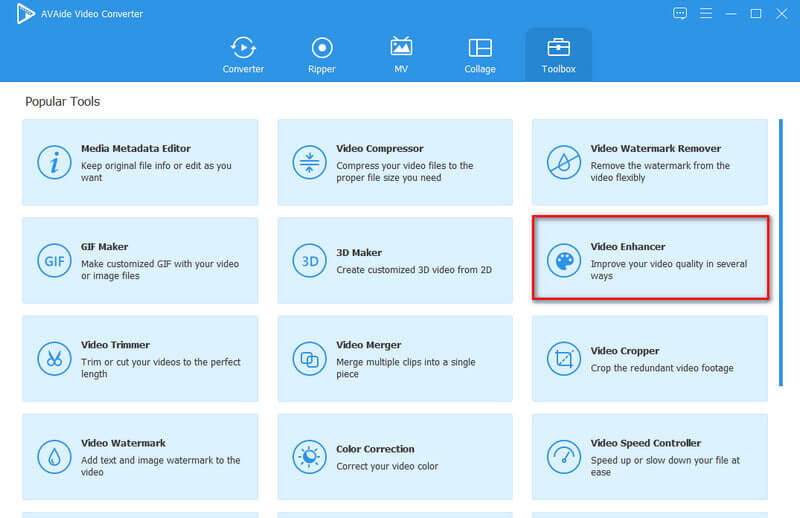
Trinn 3Importer en mediefil
For å begynne å laste opp mediefilen, klikk på Pluss (+) ikonet i midten av grensesnittet for videoforsterker.
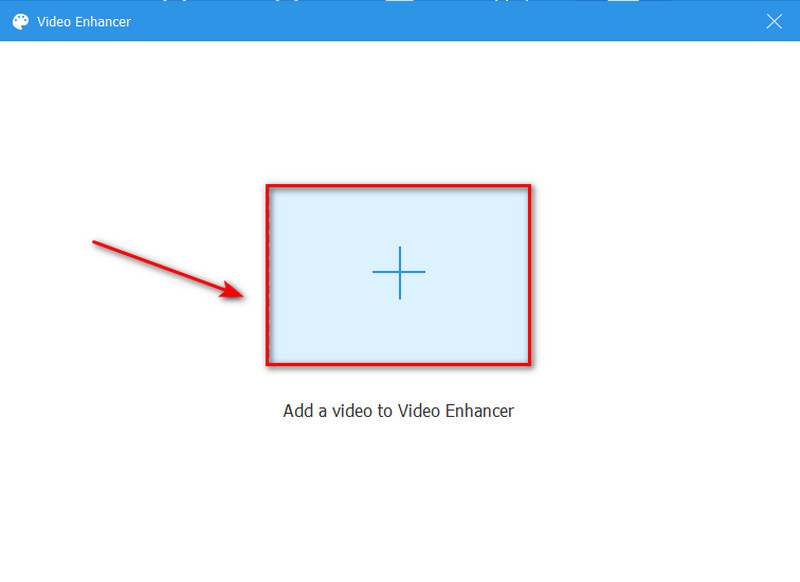
Trinn 4Forbedre Instagram-video
Etter at du har lagt til mediefilen din, kan du nå forbedre videooppløsningen ved å klikke på Oppskalert oppløsning knapp. Du kan også endre oppløsningen ved å velge den nedenfor. Jo høyere oppløsning, jo høyere får du videokvaliteten. Når du er ferdig, klikker du på Forbedre fanen.
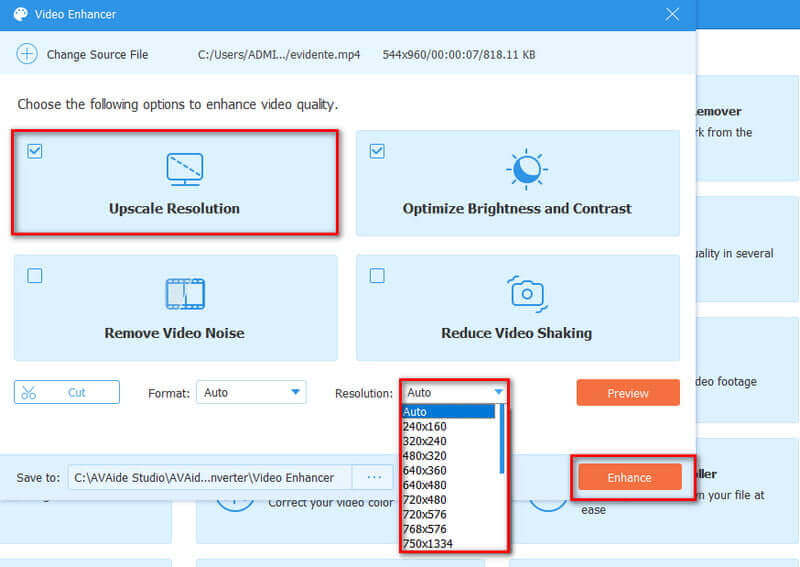
Del 3. Hvordan øke videokvaliteten på Instagram
Instagram-brukere er kjent for å ta estetisk vakre bilder og videoer. På samme måte ønsker du å tiltrekke seere ved å inkludere en estetisk attraktiv funksjon av høy kvalitet i filmene dine. Dessuten bruker Instagram en betydelig mengde mobildata. For å unngå og forhindre dette, tilbyr Instagram deg alternativer som kan endres for å redusere databruken. Videokvaliteten på Instagram vil lide som følge av dette. I sjeldne tilfeller vil du kanskje legge ut en Instagram-verdig video som er feilorientert. Som et resultat vil du bruke programvare for videoforsterker for å gjenopprette den. Likevel kan du også fikse det ved å bruke Instagram-innstillingene dine. Uansett, se på de beste metodene for å forbedre Instagram-videokvaliteten nedenfor.
Trinn 1Åpne en Instagram-konto og trykk på profilikonet ditt for å åpne profilen din.
Steg 2Klikk deretter på de tre horisontale linjene øverst til høyre.
Trinn 3Gå til Innstillinger og derfra finner du Regnskap knapp.
Trinn 4Når det åpnes, bla ned og klikk på Databruk.
Trinn 5Slå deretter på Opplastinger av høy kvalitet.
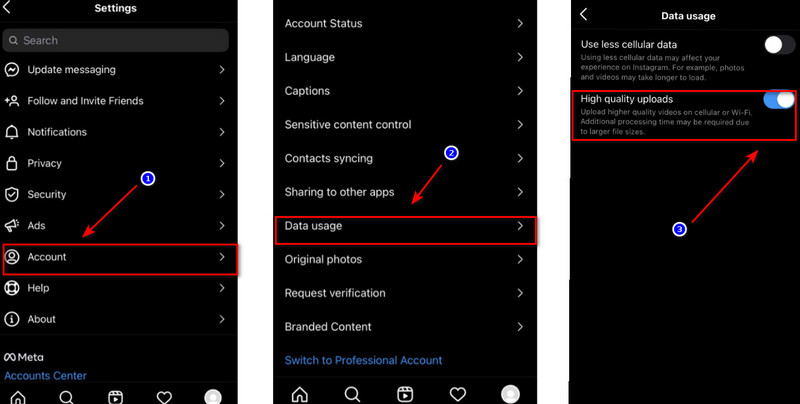
Del 4. Tips om hvordan du legger ut videoer av høy kvalitet på Instagram
◆ Juster kamerainnstillingene. En av grunnene til at Instagram-videoene dine har dårlig kvalitet, er at du glemte å justere kamerainnstillingene. Du må tilpasse den til smarttelefonen din ved å finne den i innstillingene og endre den til maksimal oppløsning.
◆ Reduser videostørrelsen på mange måter før du laster opp videoer eller historier.
◆ Et annet tips er å laste opp en video av høy kvalitet. Pass deretter på at du har en sterk internettforbindelse.


![]() AVAide Video Converter
AVAide Video Converter
Den mest omfattende mediekonverteren for å konvertere video og lyd og DVD uten tap av kvalitet.
Del 5. Vanlige spørsmål om forbedring av Instagram-videokvalitet
Hva er de vanlige sideforholdene for Instagram Story?
Ta opp videoen din med en oppløsning på 1080 x 1920p hvis du vil at fortellingen skal oppta hele skjermen uten grenser. Imidlertid har Instagram Stories størrelsesforhold fra 1080 x 608 piksler til 1080 x 1920 piksler. For raskt å endre sideforhold for Instagram, kan du også slå til en sideforhold omformer.
Er det å foretrekke å ta bilder i 4k eller 1080 for Instagram?
Nei, fordi det er verdiløst å publisere 4k eller filmer med høy bitrate på siden. Problemet er at du bare kan sende inn videoklipp med en maksimal bredde på omtrent 1080 piksler.
Er det mulig å legge ut en 1080p-video på Instagram?
Ja, fordi Instagram støtter videoer med en oppløsning på 1080 px i postfeeden, IGTV, videoinnlegg og historier.
Har Instagram-opptak begrensninger?
Hvis du har en lengre historie å legge ut, kan du dele den inn i en del på 1 minutt hver. Men hvis du vil legge ut en video på hovedinnmatingen på Instagram, må videovarigheten være innen 60 sekunder.
Der har du det. Dette innlegget skal veilede deg om hvordan du kan forbedre videokvaliteten på Instagram profesjonelt, uavhengig av hvilket system du bruker. Sannheten i saken, du trenger ikke å bekymre deg for å forbedre videooppløsningen i det hele tatt fordi det er en annen måte å hjelpe deg på, som f.eks. AVAide Video Converter. Denne mest spesielle programvaren er verdt å prøve for mer profesjonell videoforbedring etter prosess.
Din komplette videoverktøykasse som støtter 350+ formater for konvertering i tapsfri kvalitet.
Videoforbedring
- Oppskalere 1080p til 4K
- Oppskalere 480p til 1080p
- Nedskaler 4K til 1080p/720p
- Nedskaler 1080p til 480p
- Oppskaler DVD til 1080p/720p
- Reparer video av dårlig kvalitet
- AI Video oppskalere
- Forbedre videokvaliteten
- Forbedre TikTok-videokvaliteten
- Beste videoforsterker
- Video Enhancer-app for iPhone og Android
- Beste 4K Video Enhancer
- AI oppskalere video
- Rydd opp i videokvalitet
- Gjør video av høyere kvalitet
- Gjør en video lysere
- Beste Blur Video App
- Fiks uskarpe videoer
- Forbedre zoom videokvalitet
- Forbedre GoPro-videokvaliteten
- Forbedre Instagram-videokvaliteten
- Forbedre Facebook-videokvaliteten
- Forbedre videokvaliteten på Android og iPhone
- Forbedre videokvaliteten i Windows Movie Maker
- Forbedre videokvaliteten i Premiere
- Gjenopprett gammel videokvalitet
- Skjerp videokvalitet
- Gjør videoen mer oversiktlig
- Hva er 8K-oppløsning
- 4K-oppløsning: Alt du trenger å vite [Forklart]
- 2 fantastiske måter å øke videooppløsningen uten tap
- Video Resolution Converter: Ting du bør tenke på når du får en
- Den enestående 5K til 8K-konverteren du ikke bør gå glipp av!
- Fjern bakgrunnsstøy fra video: Med tre effektive måter
- Hvordan fjerne korn fra video ved å bruke de 3 bemerkelsesverdige måtene






 Sikker nedlasting
Sikker nedlasting



